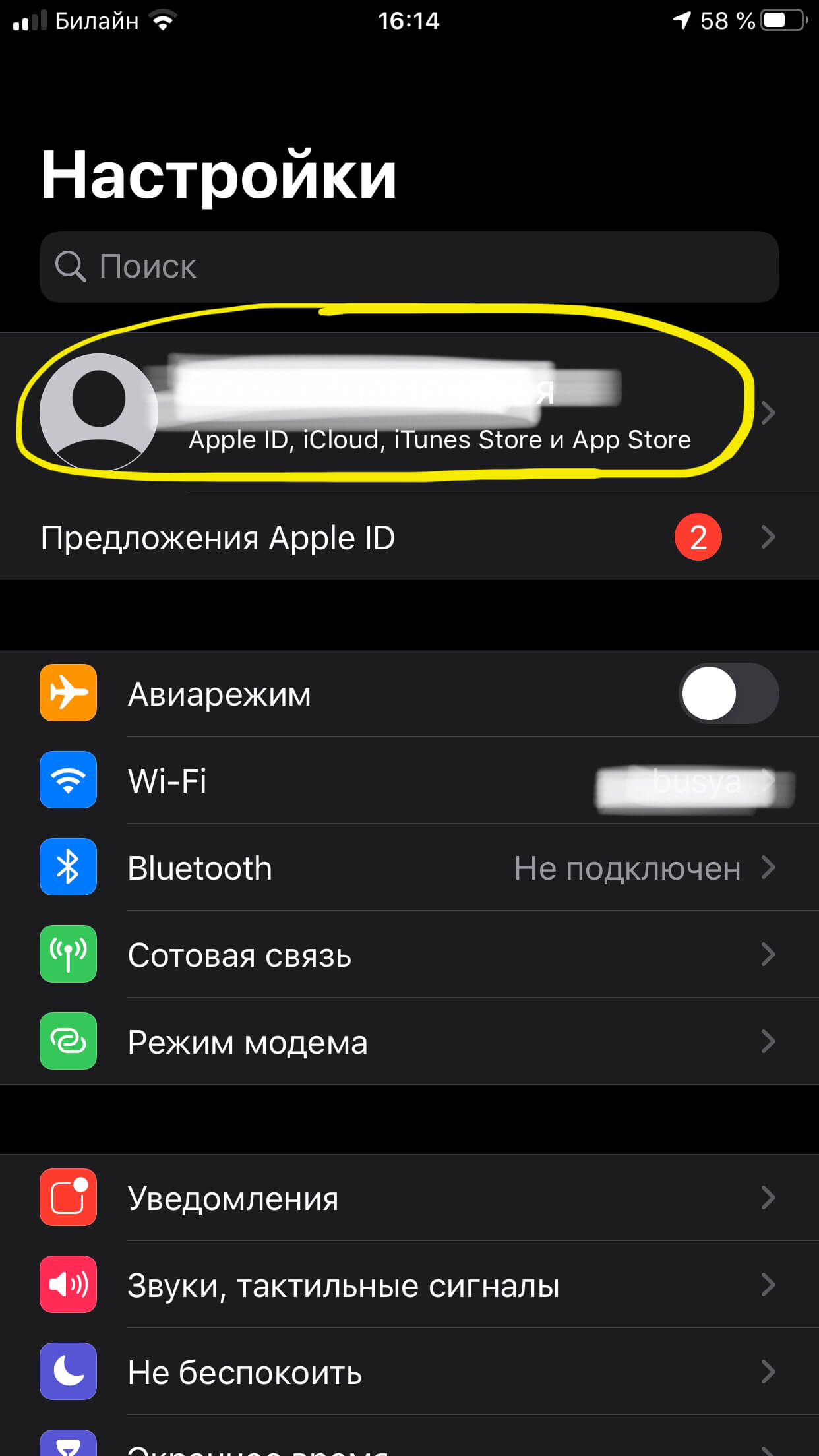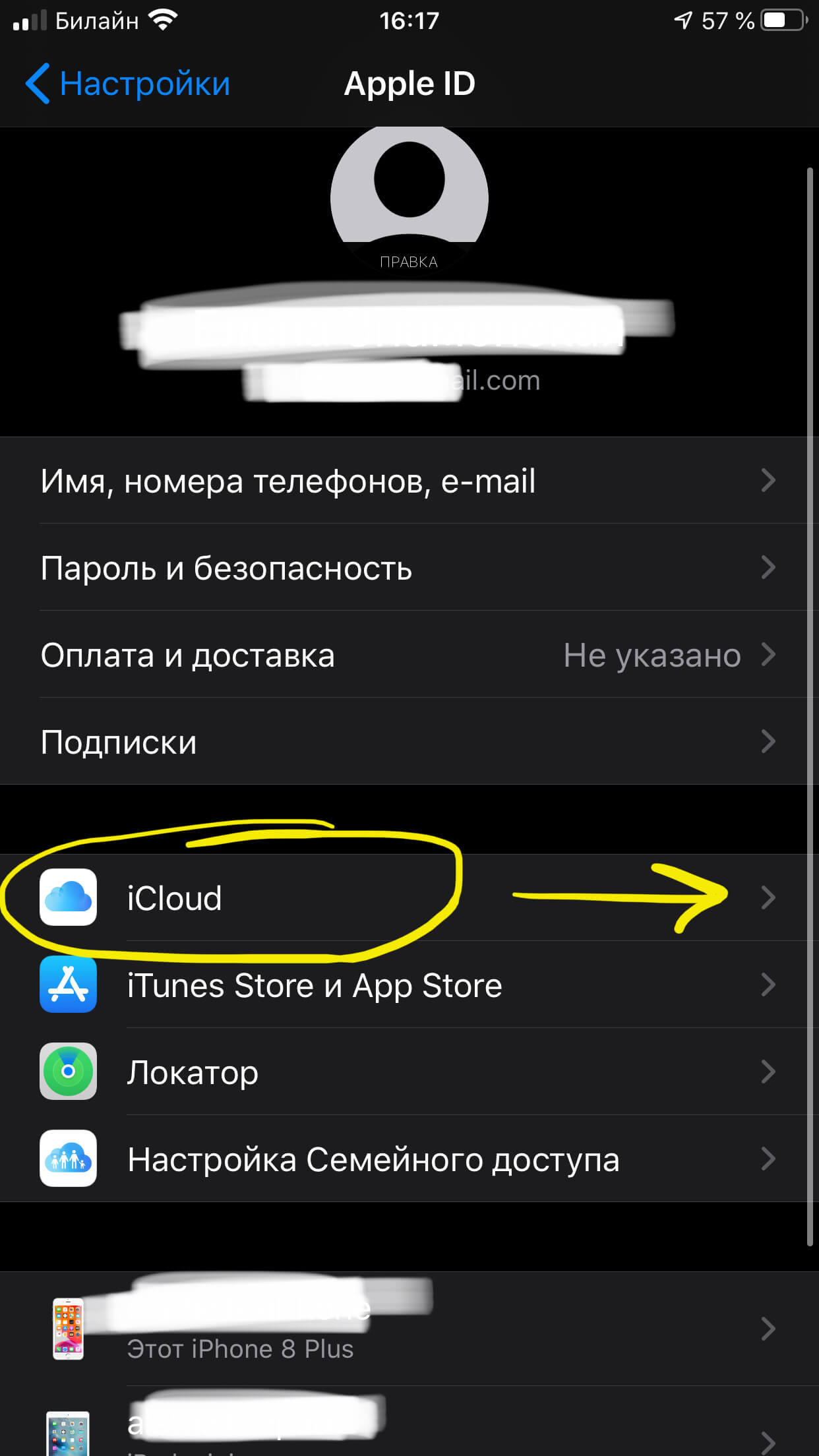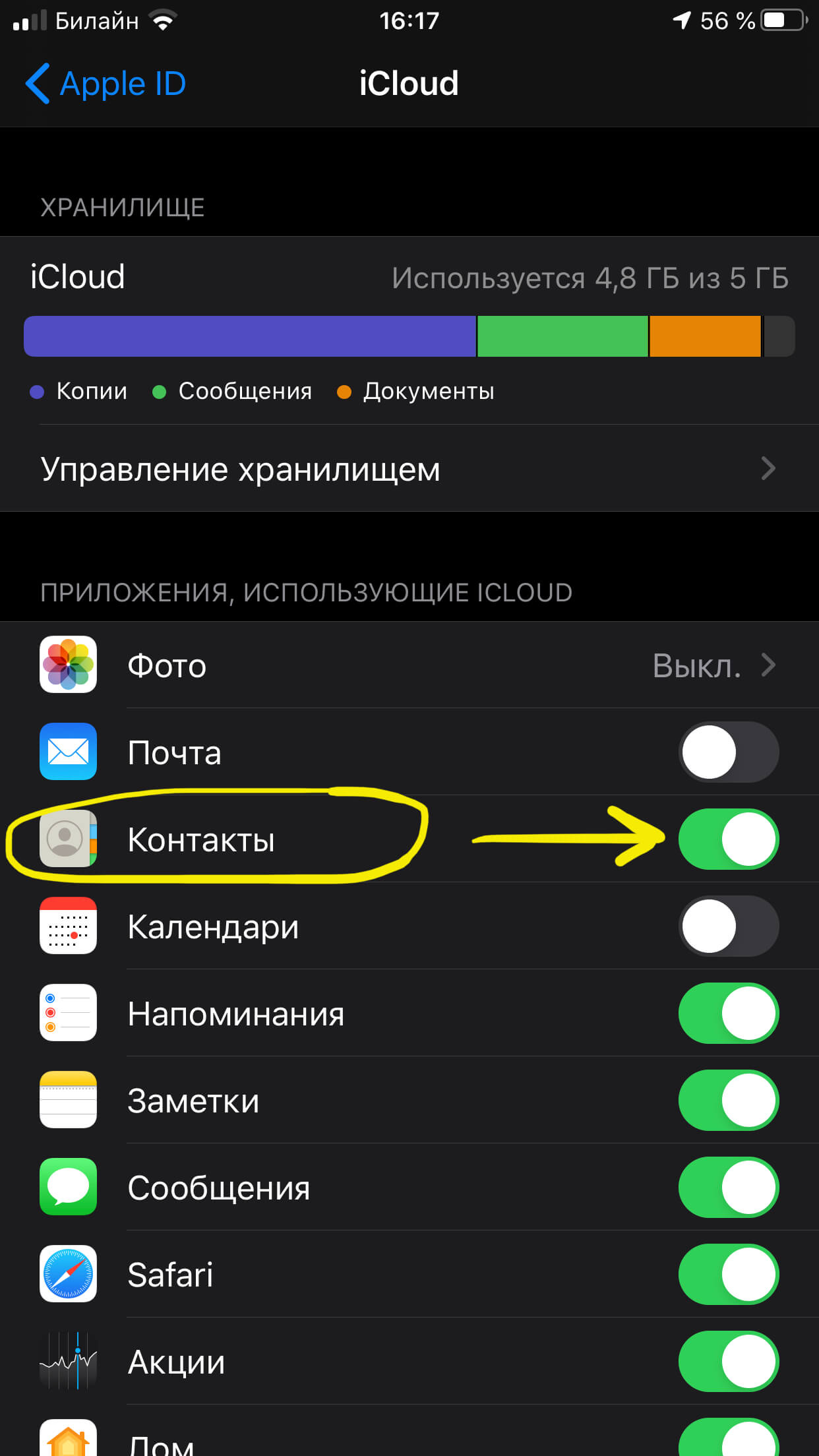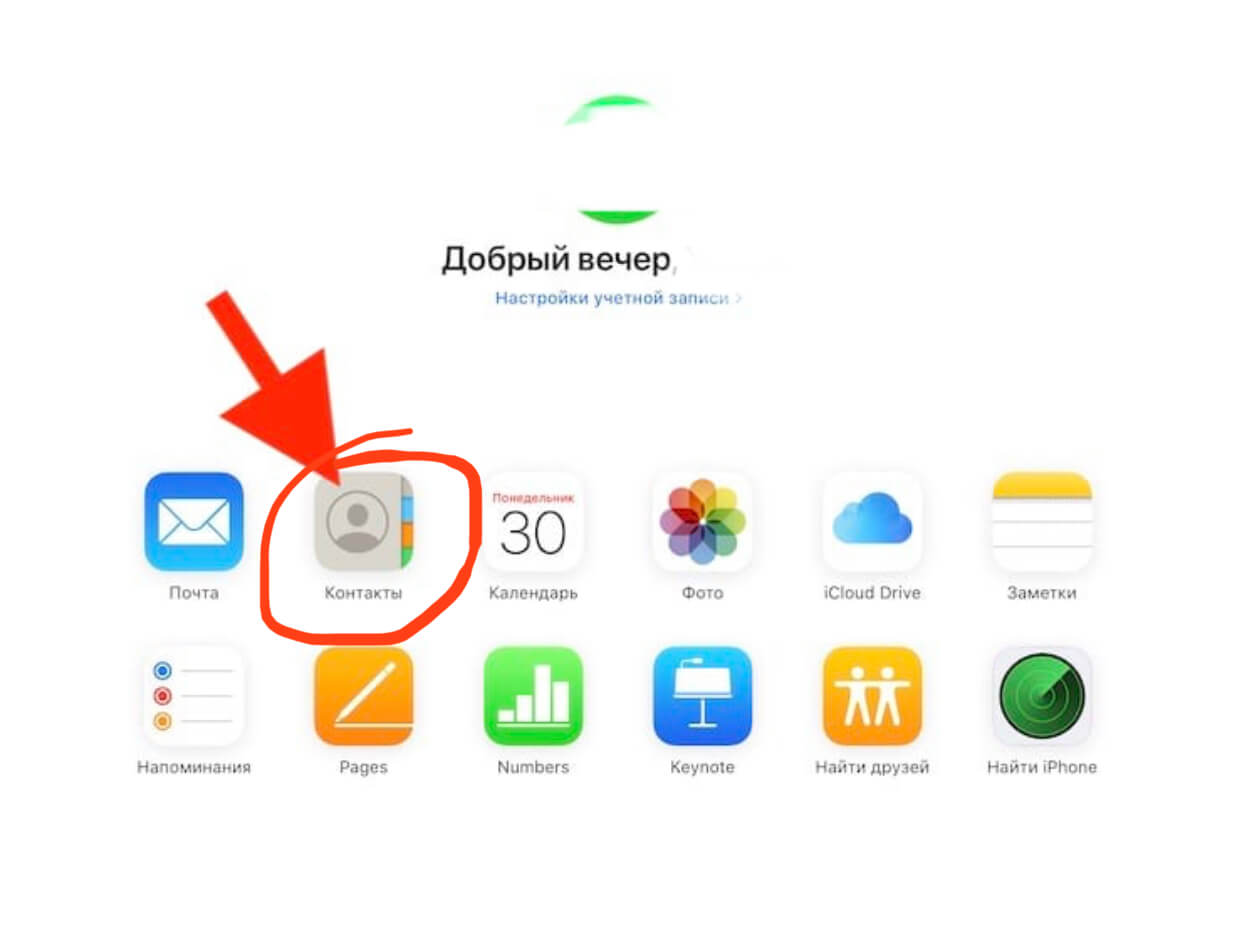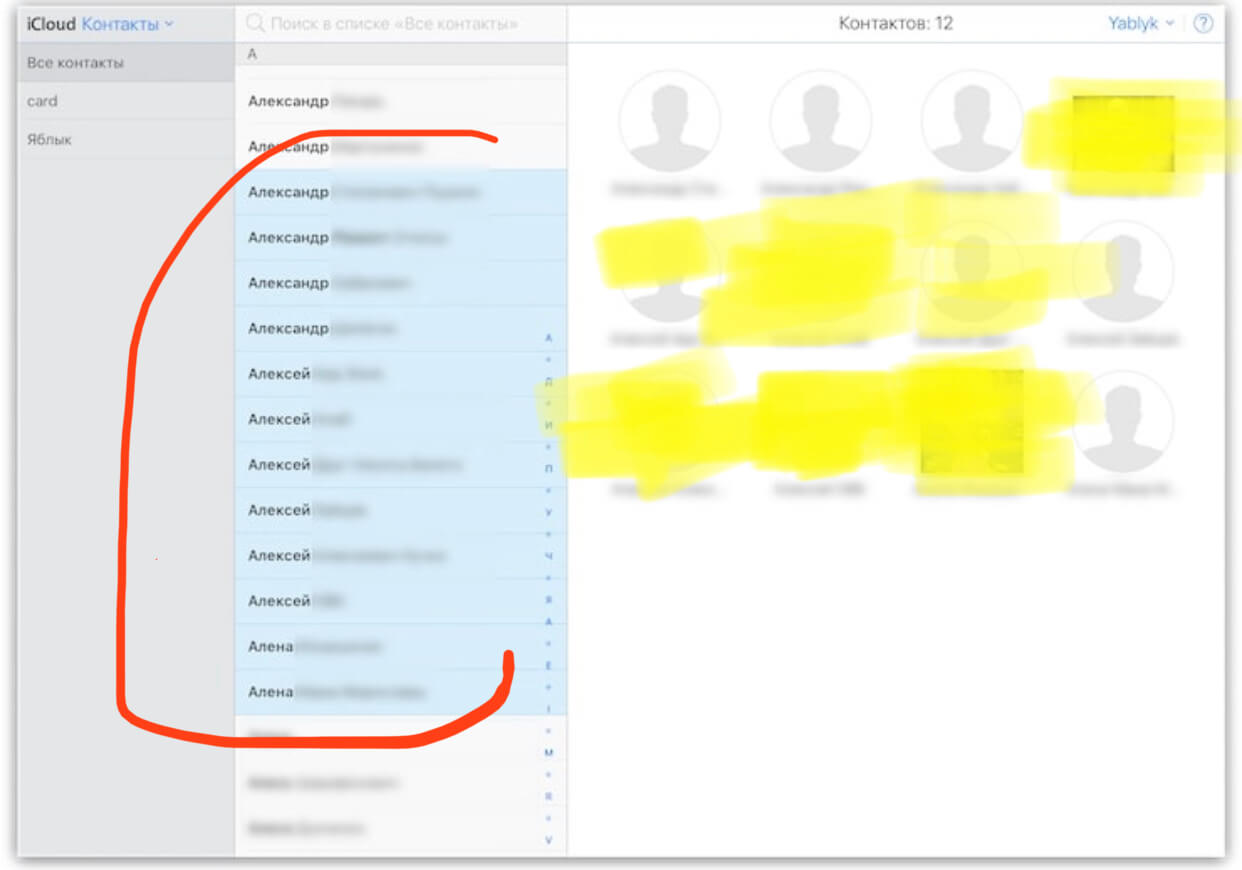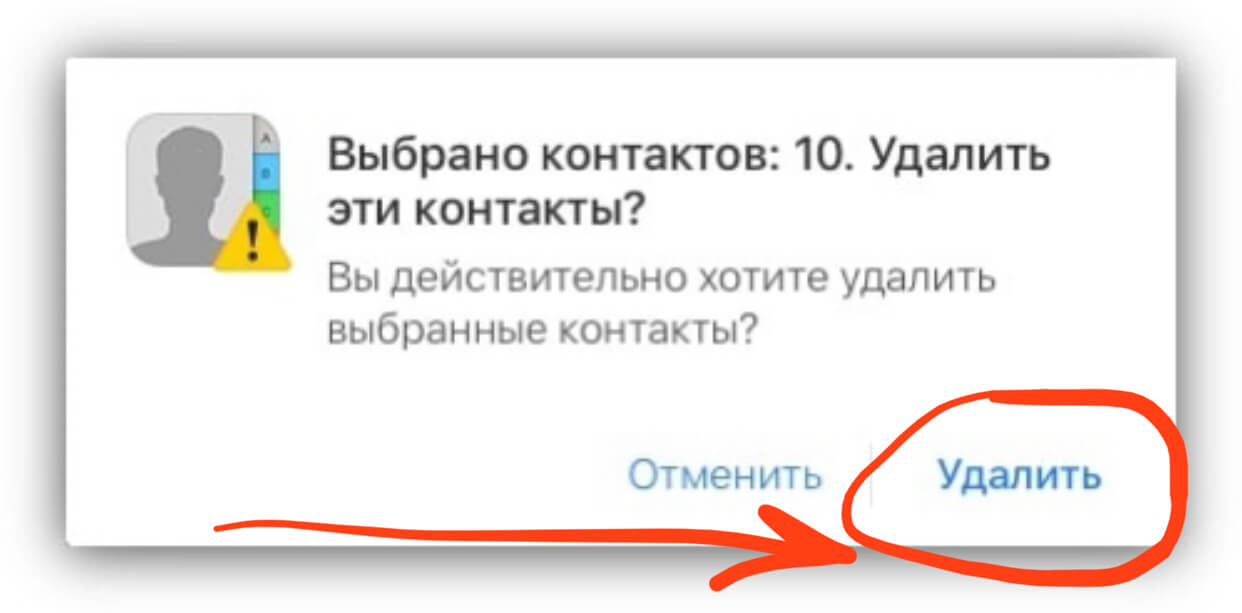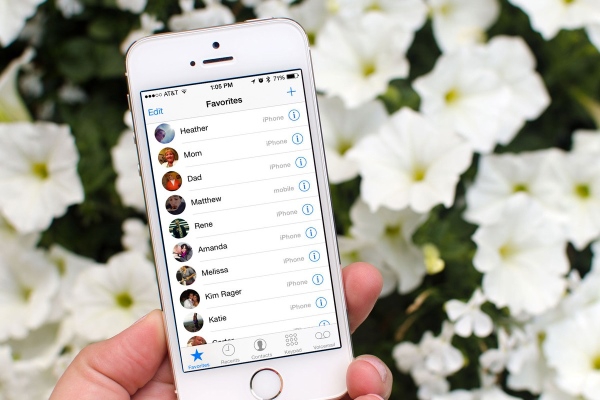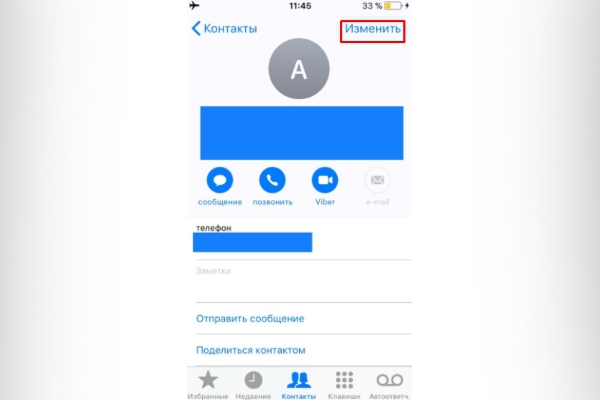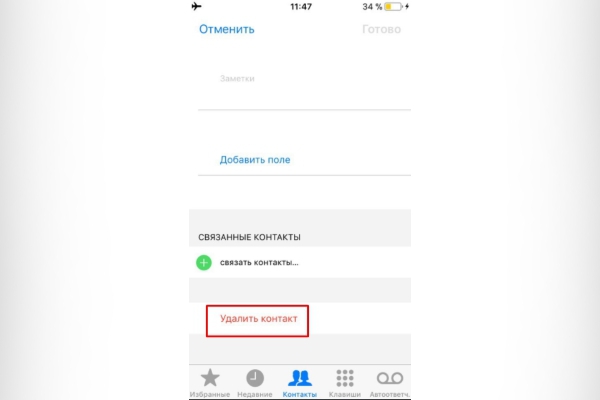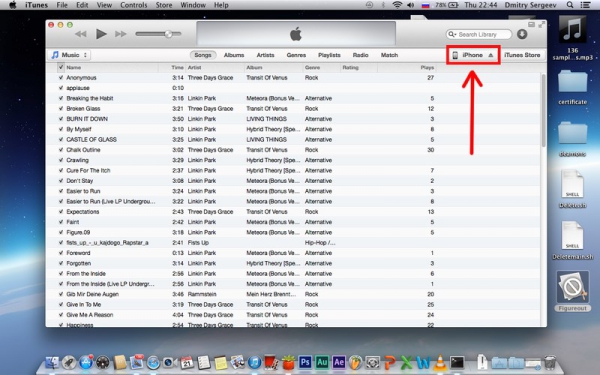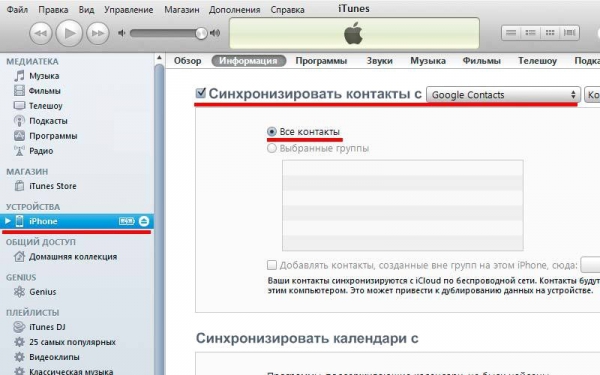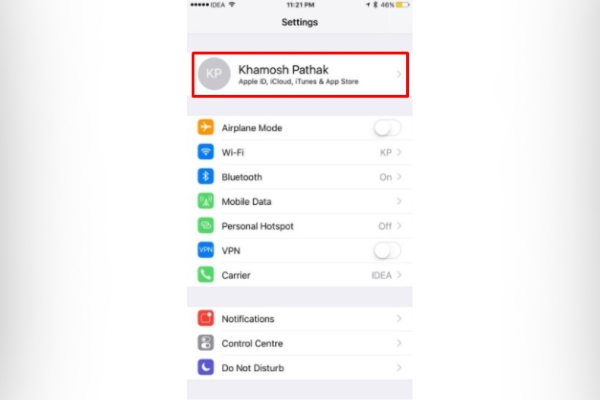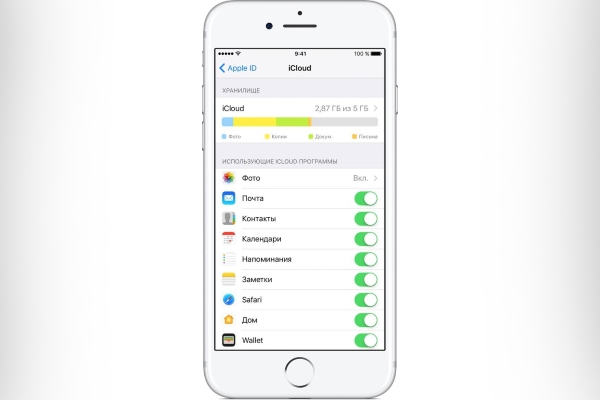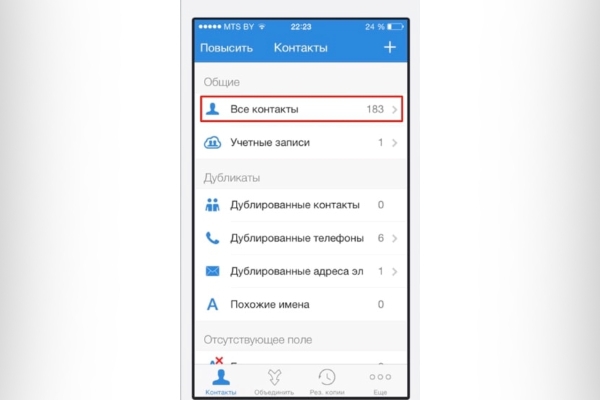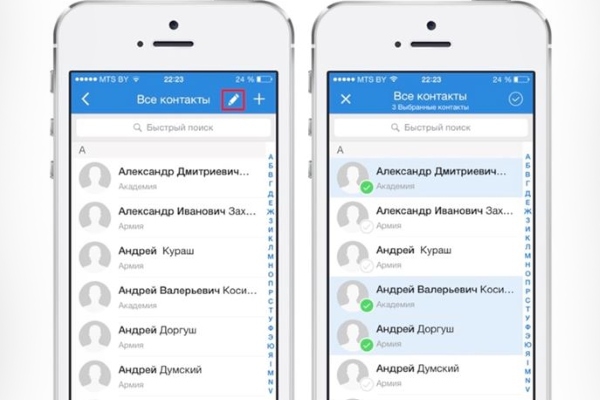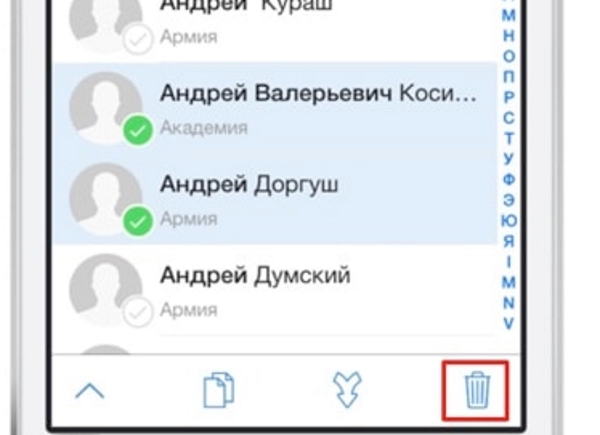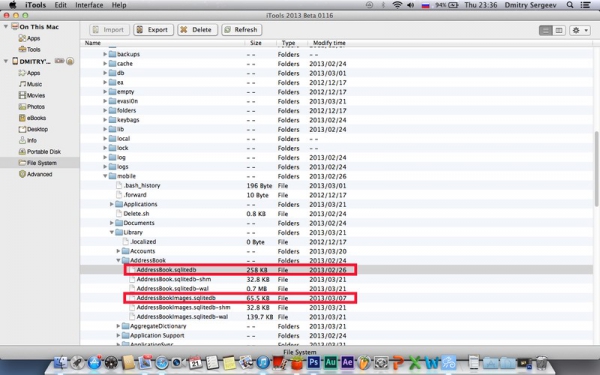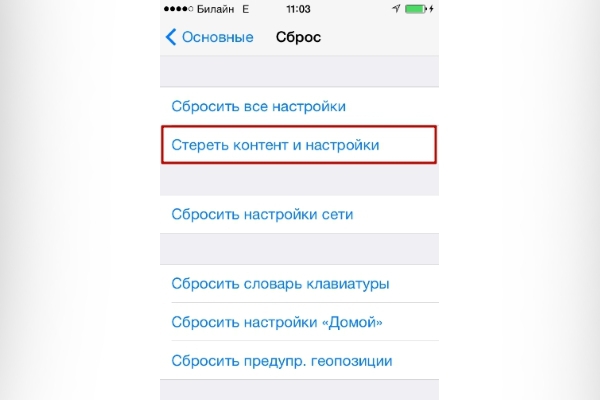- Как удалить контакты на iPhone
- Способ №1 — удаление отдельного контакта
- Способ №2 — удаление всех контактов с iPhone
- Способ №3 — удаление нескольких контактов через iCloud
- Как выделить и удалить несколько контактов на iPhone одновременно?
- Для каких устройств подходит статья
- Пошаговый процесс выделения и удаления контактов
- Выводы
- Управление контактами и их удаление на устройстве iPhone, iPad или iPod touch
- Настройка учетной записи контактов
- Включение и выключение параметра «Контакты» для учетной записи
- Выбор учетной записи по умолчанию для добавления новых контактов
- Изменение способа сортировки и отображения контактов
- Удаление контакта
- Способы удаления контактов в iPhone
- Удаление контактов на iPhone поочередно
- Как удалить все контакты за раз через iTunes?
- Как удалить контакты, которые были загружены через iCloud?
- Как выборочно удалить контакты при помощи специального приложения?
- Самый быстрый и надежный способ
- Видео-помощник
Как удалить контакты на iPhone
В этой статье мы рассмотрим все возможные способы удаления контактов на Айфоне.
Способ №1 — удаление отдельного контакта
Шаг 1. Открываем телефонный справочник и выбираем контакт:
Шаг 2. Далее в правом верхнем углу жмем «Изменить», затем прокручиваем открывшееся меню в самый низ и находим пункт Удалить контакт:
Подтверждаем действие и готово:
Способ №2 — удаление всех контактов с iPhone
Шаг 1. Открываем Настройки > Раздел Apple ID > iCloud
Шаг 2. Отключаем тумблер напротив пункта «Контакты», после чего появится окно, где нас интересует пункт Удалить с iPhone.
В данном случае с вашего устройства будут удалены все контакты, но в облаке они останутся и при желании их можно будет легко восстановить.
Если в iCloud нет синхронизированных контактов, то данный способ не сработает.
Способ №3 — удаление нескольких контактов через iCloud
Данный способ хорош тем, что можно удалить сразу несколько контактов.
Шаг 1. Открываем Настройки и находим пункт iCloud как показано на скриншоте ниже:
Шаг 2. Далее если потребуется — вводим свой Apple ID и пароль. Смартфон спросит: требуется ли объединение данных вашего iPhone с iCloud. Жмете — Объединить.
Шаг 3. В открывшемся окне находим пункт «Контакты» и активируем переключатель напротив него.
Шаг 4. Включаем ПК и переходим на сайт icloud.com , где потребуется ввести Apple ID и пароль.
Шаг 5. Выбираем пункт «Контакты:
Шаг 6. В списке вы можете с помощью клавиши Ctrl выбрать сразу несколько контактов для удаления, после чего жмем на шестеренку в левом нижнем углу экрана.
Шаг 7. Жмем «Удалить».
Шаг 8. Подтверждаем действие и готово.
Теперь можете открыть список контактов на вашем iPhone и убедиться, что стертые в iCloud номера исчезают из телефонной книги.
Источник
Как выделить и удалить несколько контактов на iPhone одновременно?
Удалить отдельные контакты вручную на iPhone благодаря интуитивно понятному интерфейсу смогут даже начинающие пользователи — нужно всего лишь открыть меню конкретного контакта и внести правки. Но как быть, когда на iPhone нужно удалить несколько контактов одновременно или вообще все?
Сегодня в статье мы расскажем, как выделить все контакты в iPhone, и как удалить несколько или сразу все контакты.
Для каких устройств подходит статья
Процесс удаления сразу всех контактов с айфона будет происходить посредством облачного хранилища iCloud, куда должны быть синхронизированы все контакты (об этом подробнее расскажем в следующей главе).
Для удобства удаления сразу всех контактов мы будем использовать компьютер, поэтому описанный в статье алгоритм действий в программе подойдёт для всех существующих и используемых в наше время моделей айфонов:
- iPhone 5
- iPhone 6/6 plus
- iPhone 7/7 plus
- iPhone 8/8 plus
- iPhone X/Xs/Xr/Xs Max
- iPhone 11/11 Pro/11 Pro Max
- iPhone 12/12mini/12 Pro/12 Pro Max.
Пошаговый процесс выделения и удаления контактов
Чтобы удалить с Apple-девайса не один, а сразу много или вообще все контакты, удобно пользоваться браузером компьютера, чтобы выделить все данные. Обязательное условие для выполнения этого процесса — чтобы все контакты на iPhone были синхронизированы с iCloud. Можно проверить, включена ли синхронизация, или подключить ее прямо на iPhone. Для этого выполняем следующие шаги:
- Заходим в Настройки, выбираем меню iCloud — самое верхнее на экране (где Ваше имя и надписи Apple ID, iCloud, iTunes Store и AppStore).
Рисунок 1. Заходим в меню iCloud, чтобы проверить, подключено ли синхронизация Контактов
- В открывшемся окне выбираем iCloud, заходим в него. Затем смотрим на раздел Контакты: если движок тумблера не активирован, переводим в активное (зелёный цвет) положение — так Ваши контакты будут синхронизированы с iCloud, как только устройство будет подключено к wi-fi (если уже подключено — синхронизация начнётся сразу). Если синхронизация уже была подключена ранее, Вы сразу увидите, что тумблер напротив надписи «Контакты» в активном положении.
Рисунок 2. Заходим в раздел iCloud, чтобы проверить состояние синхронизации Контактов с облачным сервисом
Рисунок 3. Ставим переключатель напротив раздела «Контакты» в активное положение
Теперь, когда мы точно убедились, что все Контакты синхронизированы с облачным хранилищем iCloud, можем начинать удаление нескольких или по необходимости сразу всех контактов. Для этого на компьютере заходим на сайт iCloud.com, проходим авторизацию, указав свои логин и пароль от iCloud. После этого выбираем на сайте приложение «Контакты».Рисунок 4. Заходим на сайт iCloud.com и авторизуемся, выбираем приложение Контакты, чтобы начать удаление
- Если у Вас на компьютере операционная система Windows — жмите и удерживайте клавишу Ctrl, при этом выделяя контакты (несколько или весь список сразу), которые будем удалять. Если MAC — зажимаем и удерживаем кнопку Command, также при этом выделяя нужные контакты.
- Если мы точно хотим удалить вообще все контакты — можно выделить мышью только первый, затем нажать клавишу Shift и нажать на последний контакт — так выделятся все.
Рисунок 5. Выбираем необходимые для удаления Контакты, выделяя из мышкой и зажав при этом клавишу Ctrl (Windows) или Command (MAC)
- Теперь жмём на клавиатуре клавишу Del (удалить), после чего подтверждаем действие, либо жмём «Отменить» — надиров какой-либо причине передумали.
Рисунок 6. Выбираем «Удалить» для подтверждения удаления контактов
Готово! Теперь на нашем iPhone будут удалены все выбранные и выделенные Вами в iCloud Контакты.
Выводы
Как видно из инструкции, процесс удаления всех (или нескольких) контактов на iPhone не представляет собой ничего сложного. Главное убедиться, что контактные данные синхронизированы с iCloud, и иметь доступ к компьютеру. Выделить и удалить одним нажатием все контакты не составит туда как в Windows, так и в MAC.
Надеемся, наши советы и иллюстрации к ним были полезны для читателей, и теперь Вы с легкостью справитесь с данной задачей!
Желаем успехов и продуктивной работы с Вашими яблочными девайсами!
Источник
Управление контактами и их удаление на устройстве iPhone, iPad или iPod touch
Узнайте, как настраивать контакты и управлять тем, что отображается в программе «Контакты», удалять контакты и выполнять другие задачи.
Настройка учетной записи контактов
В учетных записях электронной почты можно настроить общий доступ к контактам для программы «Контакты». Если у вас есть учетная запись контактов, например деловой или школьный справочник, ее также можно настроить. Вот как использовать эту функцию:
- Выберите «Настройки» > «Контакты» > «Учетные записи».
- Нажмите кнопку «Добавить учетную запись».
- Нажмите службу, в которой у вас есть учетная запись. Или нажмите «Другое» для настройки учетной записи контактов, например учетной записи LDAP или CardDAV.
- Введите информацию и пароль.
- Нажмите «Далее».
Если в программе «Контакты» у вас настроено несколько учетных записей и необходимо просмотреть контакты только для одной из них, откройте программу «Контакты» и нажмите «Группы» в левом верхнем углу.
Включение и выключение параметра «Контакты» для учетной записи
Необходимо добавить или удалить все контакты из учетной записи, которая уже настроена? Просто выключите или выключите параметр «Контакты» для учетной записи:
- Выберите «Настройки» > «Контакты» > «Учетные записи».
- Нажмите учетную запись, контакты которой необходимо добавить или удалить.
- Чтобы добавить контакты, включите параметр «Контакты». Чтобы удалить контакты, выключите параметр «Контакты», затем нажмите «Удалить с iPhone».
Выбор учетной записи по умолчанию для добавления новых контактов
Если в программе «Контакты» настроено несколько учетных записей, можно выбрать учетную запись по умолчанию для добавления новых контактов. Просто выберите «Настройки» > «Контакты» > «Уч. зап. по умолчанию» и выберите учетную запись.
Изменение способа сортировки и отображения контактов
Можно выбрать способ сортировки контактов, например в алфавитном порядке по имени или фамилии. Просто выберите «Настройки» > «Контакты» и выберите значения для следующих параметров:
- «Порядок сортировки»: сортировка контактов в алфавитном порядке по имени или фамилии.
- «Порядок отображения»: отображение имен контактов до или после фамилий.
- «Краткое имя»: выбор способа отображения имен в таких программах, как «Почта», «Сообщения», «Телефон» и т. д.
Удаление контакта
В случае удаления контакта он навсегда удаляется с устройства. В случае удаления контакта из учетной записи электронной почты он также навсегда удаляется со всех устройств, где выполнен вход в эту учетную запись.
Порядок удаления контакта:
- Откройте программу «Контакты» и нажмите контакт, который необходимо удалить.
- Нажмите «Править».
- Прокрутите вниз и нажмите «Удалить контакт», затем еще раз нажмите «Удалить контакт» для подтверждения.
Источник
Способы удаления контактов в iPhone
Чтобы очистить память iPhone, можно удалить всю телефонную книжку или просто ненужные контакты. При этом есть возможность убрать только те номера, которые были загружены через iCloud. Чтобы успешно выполнить операцию, достаточно просмотреть пошаговую инструкцию и повторить все действия на своем смартфоне.
Удаление контактов на iPhone поочередно
Данный способ не требует каких-либо программных или других манипуляций – все действия осуществляются с использованием стандартного функционала смартфона.
Как же удалить контакты? Для этого мы заходим в раздел «Контакты» в меню телефона.
Далее выбираем контакт, который необходимо удалить из памяти телефона. Для этого просто нажимаем на нем в одно касание. После чего откроется страница самого контакта, где указана расширенная информация о пользователей. Находим клавишу «Изменить» (Edit – для англоязычной версии), которая располагается в верхней правой части экрана:
Далее пролистываем экран вниз до самого конца, где должна находиться кнопка «Удалить контакт», выделенная красным цветом. Нажимаем на нее, и контакт будет удален из памяти телефона:
Как удалить все контакты за раз через iTunes?
Если вам необходимо полностью очистить список контактов на своем iPhone, подключите его к компьютеру и запустите программу iTunes. Авторизуйтесь в собственном аккаунте, введя пароль и логин к нему.
После этого нажмите на кнопку в правом верхнем углу, где отображен значок вашего устройства:
Далее откроется окно с информацией о вашем iPhone. После этого нажимаем на кнопку «Информация» и ждем, пока запустится новое окно. Находим пункт «Синхронизировать контакты» и выделяем его галочкой. Опускаемся ниже и выбираем пункт «Все контакты»:
После этого система выдаст вам окно с предупреждением о том, что все контакты будут заменены и задаст вопрос, хотим ли мы продолжить. Выберите кнопку «Заменить информацию»:
После выполнения всех вышеописанных действий контакты с iPhone будут полностью удалены. Как правило, такая процедура занимает не больше 5-7 минут. Если же очищать телефонную книгу вручную при условии, что в ней имеется 50 контактов, то на это может уйти от 20 минут до получаса.
Как удалить контакты, которые были загружены через iCloud?
iOS – умная система, которая способна импортировать контакты ваших друзей из различных социальных сетей, но иногда это слишком перегружает телефонную книгу, приводит к созданию дубликатов и т. д. Как же удалить именно те контакты, которые автоматически подгружены системой с iCloud?
Для этого зайдите в раздел настроек вашего телефона и выберите пункт ваших личных данных:
В списке найдите пункт iCloud и нажмите на него. Откроется новый экран, где будет указана статистика по заполненности хранилища, а также перечень приложений, данные о которых синхронизированы с хранилищем. В этом перечне найдите пункт «Контакты»:
И отключите бегунок, он должен стать серым. После этого система спросит вас, что вы хотите сделать с теми контактами, которые были синхронизированы до этого – удалить либо оставить в памяти устройства. Вы должны выбрать удалить. После этого все контакты, которые были перенесены через iCloud, будут полностью удалены.
Как выборочно удалить контакты при помощи специального приложения?
В связи с тем, что iPhone является достаточно ограниченным устройством с точки зрения работы с контактами и их удалением, разработчики выпускают специальные приложения, позволяющие упростить процедуру очистки контактов. Одним из таких является Smart Merge. Данное приложение позволяет не просто очищать контактную книгу, но и выборочно удалять контакты. Рассмотрим, как им пользоваться.
Для начала необходимо найти и скачать приложение себе на телефон. После загрузки нажмите на соответствующий ярлык на рабочем столе смартфона. Приложение запуститься. Перед началом работы оно запросит доступ к вашим контактам – вы должны открыть его для Smart Merge.
После этого откроется рабочая панель приложения, где вы должны выбрать пункт «Все контакты»:
После этого нажмите на значок карандаша в правой верхней части экрана и выберете из списка все контакты, которые вы хотели бы удалить:
После выбора в нижнем правом углу найдите значок мусорной корзины и нажмите на него. Все выбранные контакты будут удалены из памяти телефона:
Также можно воспользоваться различными файловыми менеджерами, которые также позволяют управлять контактами. Они представлены в различных вариантах. Мы рассмотрим способ с применением iTools. Для чистки контактов необходимо:
- Установить программу на ПК и подключить к нему ваш iPhone;
- В рабочем окне ввести следующий путь: privatevarmobileLibraryAddressBook
- В открывшейся папке найти файлы sqlitedb и AddressBookImages.sqlitedb и удаляем их:
Перезагружаем смартфон и готово – все контакты удалены.
Самый быстрый и надежный способ
Наиболее простым и быстрым способом удаления контактов с iPhone является полный сброс телефона. Для этого заходим в настройки и следуем по следующему пути: Основные — Сброс — Стереть контент и настройки:
Видео-помощник
В следующем видео можно наглядно увидеть, как можно выборочно удалить контакты на iPhone, а также как быстро выполнить удаление всех контактов за раз:
Источник